آيباد: كيفية إدخال أو إزالة بطاقة SIM
تعلم كيفية الوصول إلى بطاقة SIM على آيباد من آبل من خلال هذا الدليل.
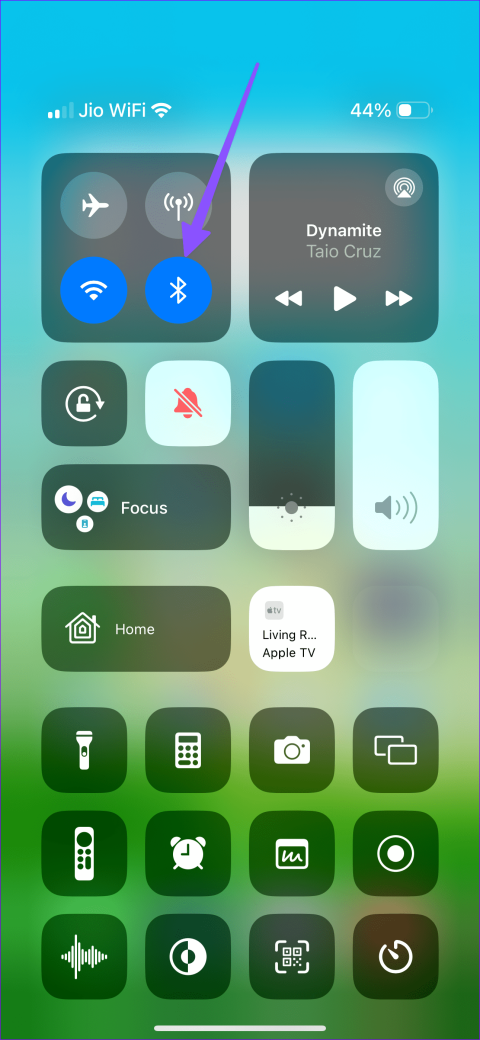
على الرغم من أن شركة Apple قامت بتحسين لوحة مفاتيح iPhone الافتراضية مع كل تحديث لنظام iOS، إلا أنها لا تخلو من المشكلات. في بعض الأحيان، لا تعمل لوحة مفاتيح iPhone اللمسية، أو تظهر تأخيرًا، أو حتى تفشل في الظهور. إذا كنت تواجه نفس المشكلة بشكل متكرر، فتحقق من أفضل الطرق لإصلاح لوحة مفاتيح iPhone التي لا تعمل أو تظهر.
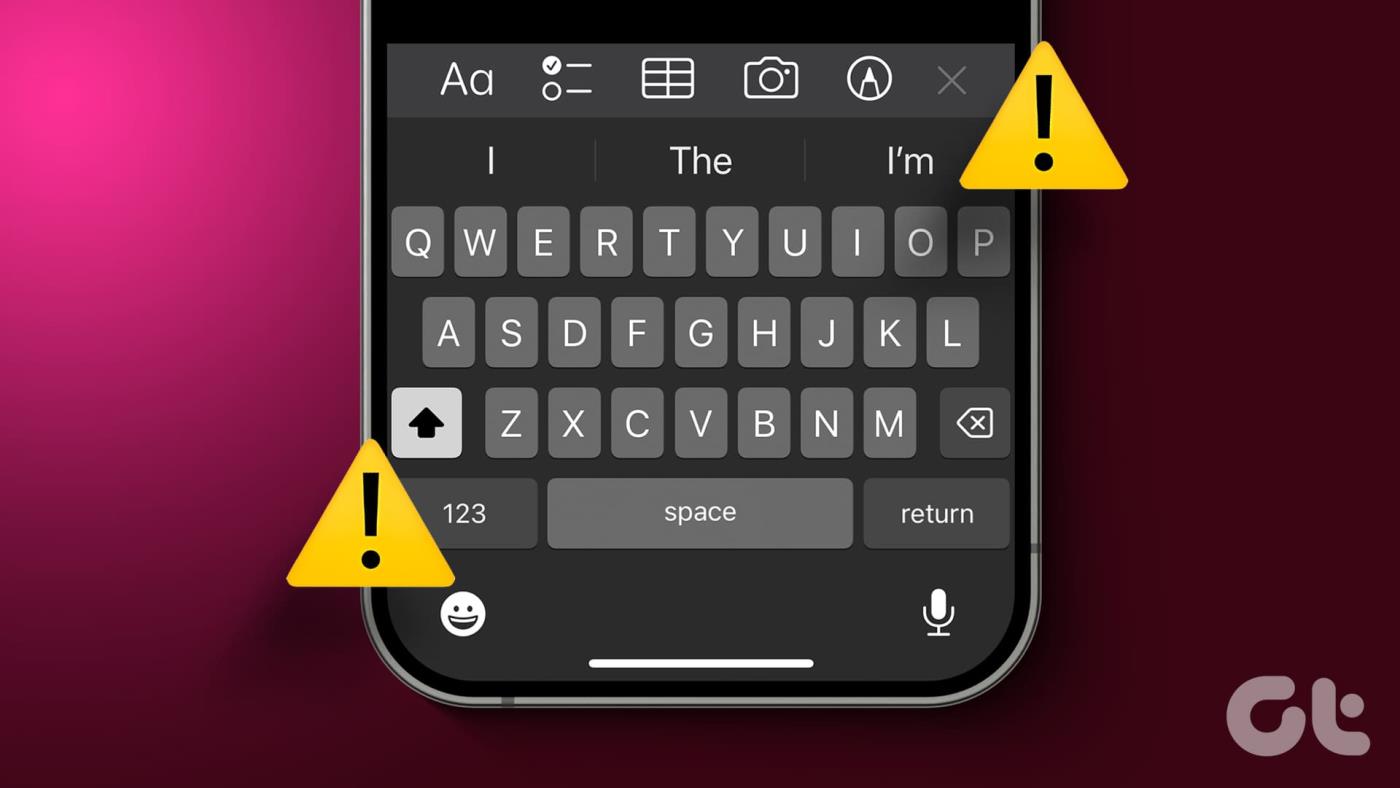
يمكن أن تؤدي لوحة مفاتيح iPhone التي لا تعمل إلى إفساد سير عملك. قبل التبديل إلى لوحة مفاتيح أخرى، تحقق من أهم الحيل لإصلاح عدم ظهور لوحة مفاتيح iPhone.
تعد إعادة تشغيل جهاز iPhone أحد أقدم الطرق وأكثرها فعالية لإصلاح مشكلات النظام الشائعة. اضغط مع الاستمرار على زري الصفحة الرئيسية والطاقة لمدة 10 ثوانٍ تقريبًا حتى ترى شعار Apple على الشاشة.
لإعادة ضبط جهاز iPhone 7/7 Plus، اضغط مع الاستمرار على زر خفض مستوى الصوت والزر الجانبي في الوقت نفسه.
لإعادة ضبط جهاز iPhone 8/8 Plus أو الإصدارات الأحدث، اضغط على زر رفع مستوى الصوت وحرره، ثم اضغط على زر خفض مستوى الصوت وحرره، ثم اضغط مع الاستمرار على الزر الجانبي.
إذا كنت تستخدم لوحة مفاتيح خارجية مع جهاز iPhone ونسيت فصلها، فسيستمر جهاز iPhone في محاولة البحث عن لوحة مفاتيح Bluetooth. تأكد من إيقاف تشغيل Bluetooth الخاص بجهاز iPhone وعدم توصيله بأي لوحة مفاتيح خارجية.
اسحب لأسفل من الزاوية اليمنى العليا لفتح مركز التحكم وإيقاف تشغيل Bluetooth. وبدلاً من ذلك، يمكنك الانتقال إلى إعدادات iPhone > Bluetooth وإيقاف تشغيل الخيار.
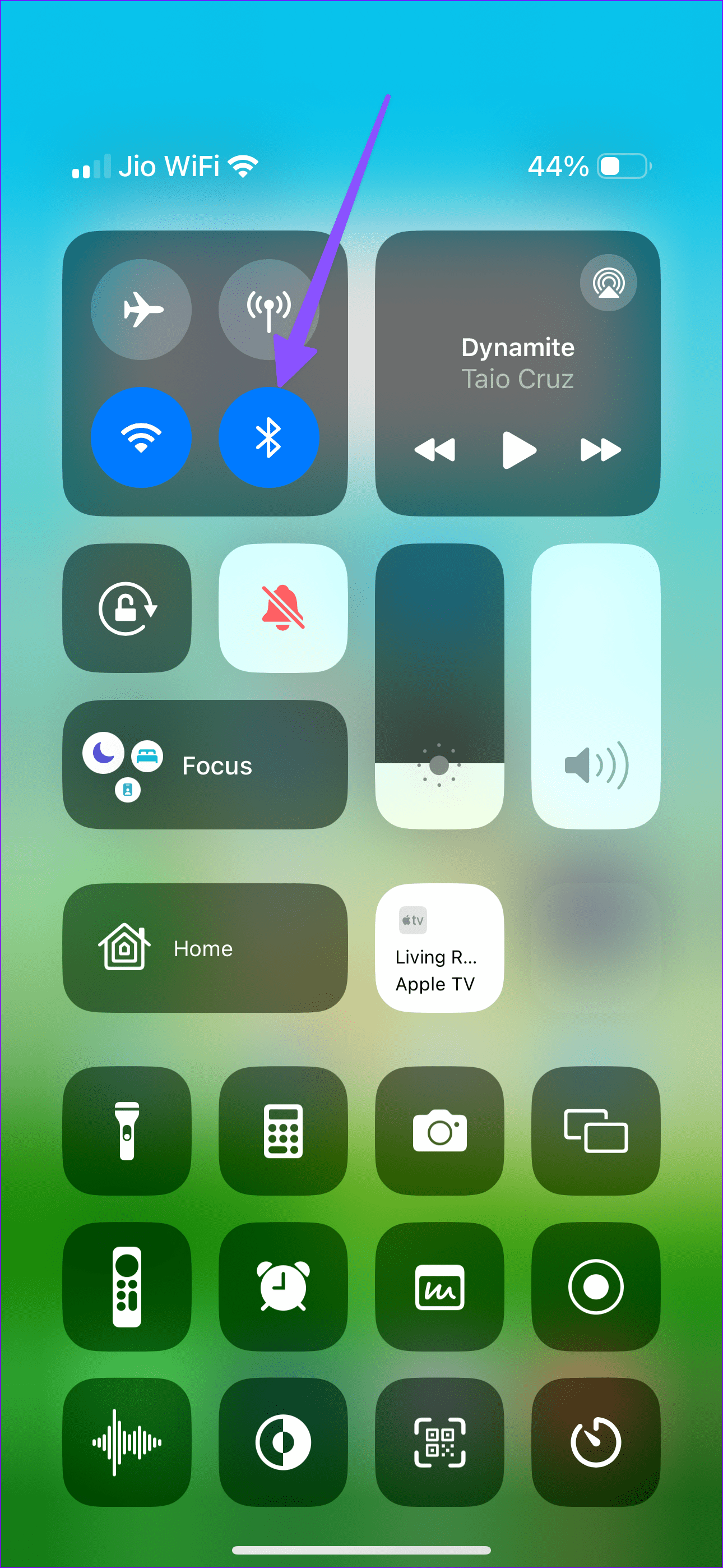
قبل أن تستكشف الحيل المتقدمة، انقر فوق حقل النص عدة مرات لفتح لوحة المفاتيح الافتراضية. استمر في القراءة إذا لم تظهر لوحة مفاتيح iPhone لديك.
هل تفشل لوحة مفاتيح iPhone في الظهور في تطبيق معين؟ تحتاج إلى إعادة تشغيل التطبيق والمحاولة مرة أخرى. يمكنك التمرير سريعًا لأعلى مع الاستمرار من الأسفل لفتح قائمة التطبيقات الحديثة والتمرير السريع لأعلى على التطبيق المتأثر لإغلاقه تمامًا. الآن، قم بتشغيل التطبيق وحاول استخدام لوحة المفاتيح الافتراضية.
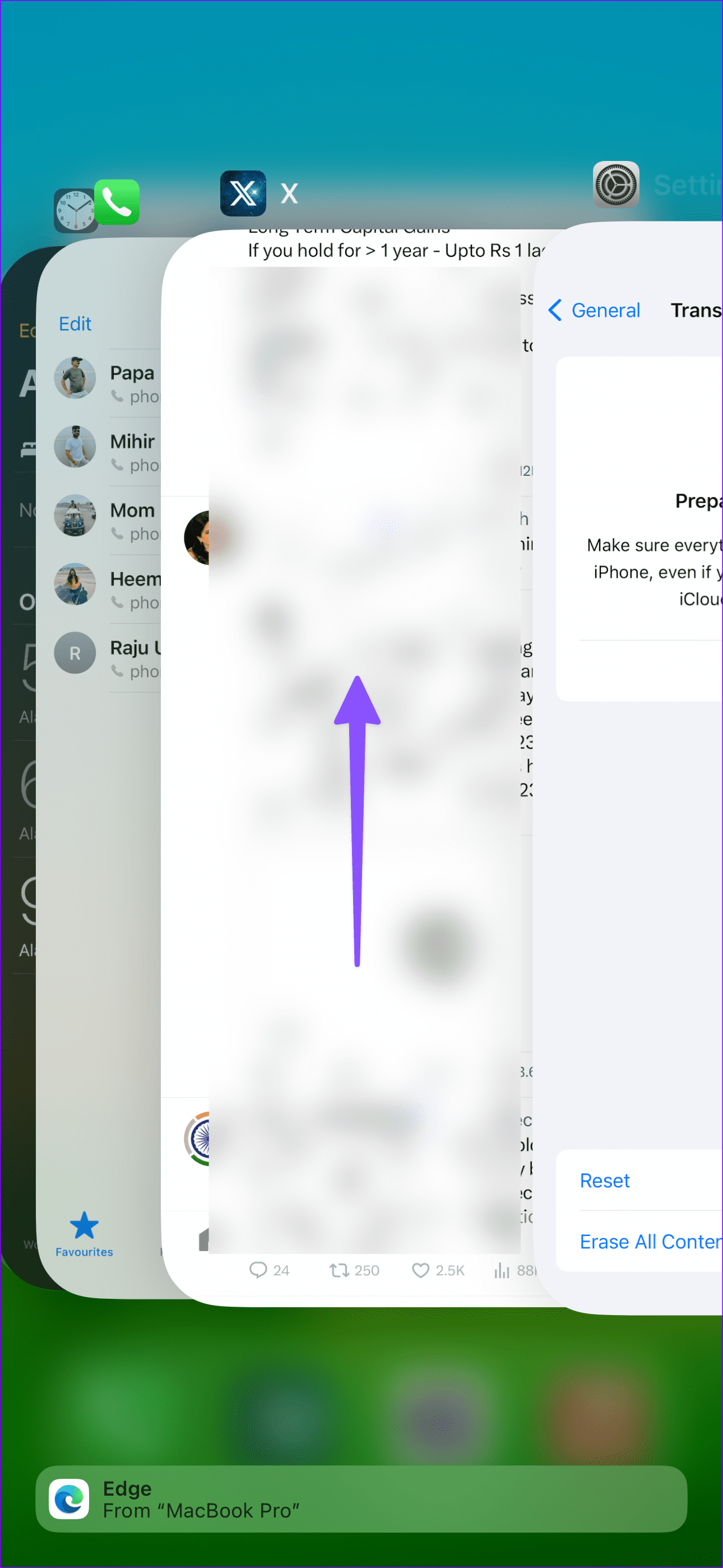
عندما تصل درجة حرارة iPhone إلى ارتفاع غير طبيعي، فإنك تواجه مشكلات في الوظائف الأساسية لهاتفك. قد تفشل الكاميرا ولوحة المفاتيح والشحن والمزيد في العمل كما هو متوقع. يجب أن تترك جهاز iPhone الخاص بك يبرد ثم حاول مرة أخرى بعد مرور بعض الوقت.
يمكن أن يؤدي الوضع النشط بيد واحدة إلى منع ظهور لوحة المفاتيح الافتراضية. يجب عليك تعطيل لوحة المفاتيح بيد واحدة والمحاولة مرة أخرى.
الخطوة 1: افتح الإعدادات على جهاز iPhone الخاص بك وانتقل إلى عام.
الخطوة 2: اضغط على لوحة المفاتيح.
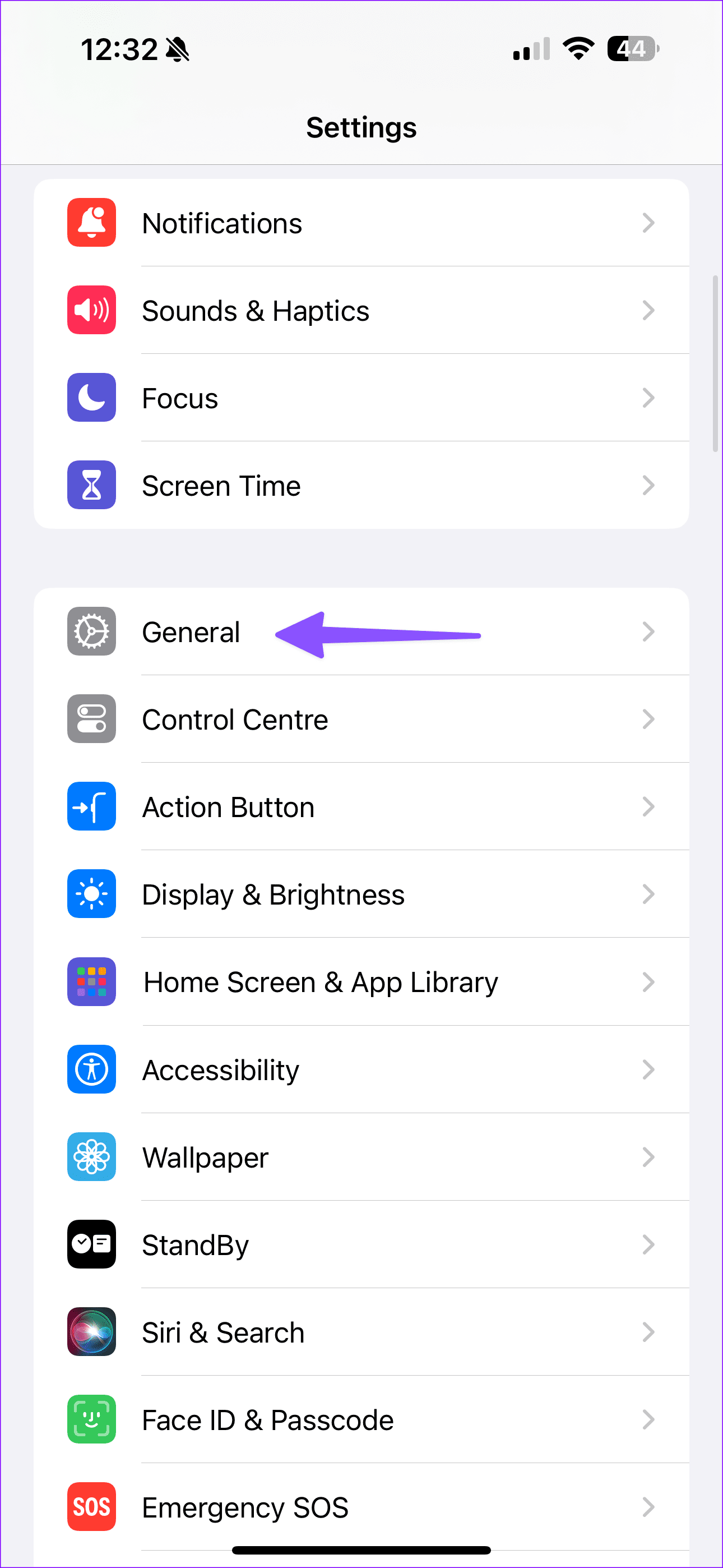
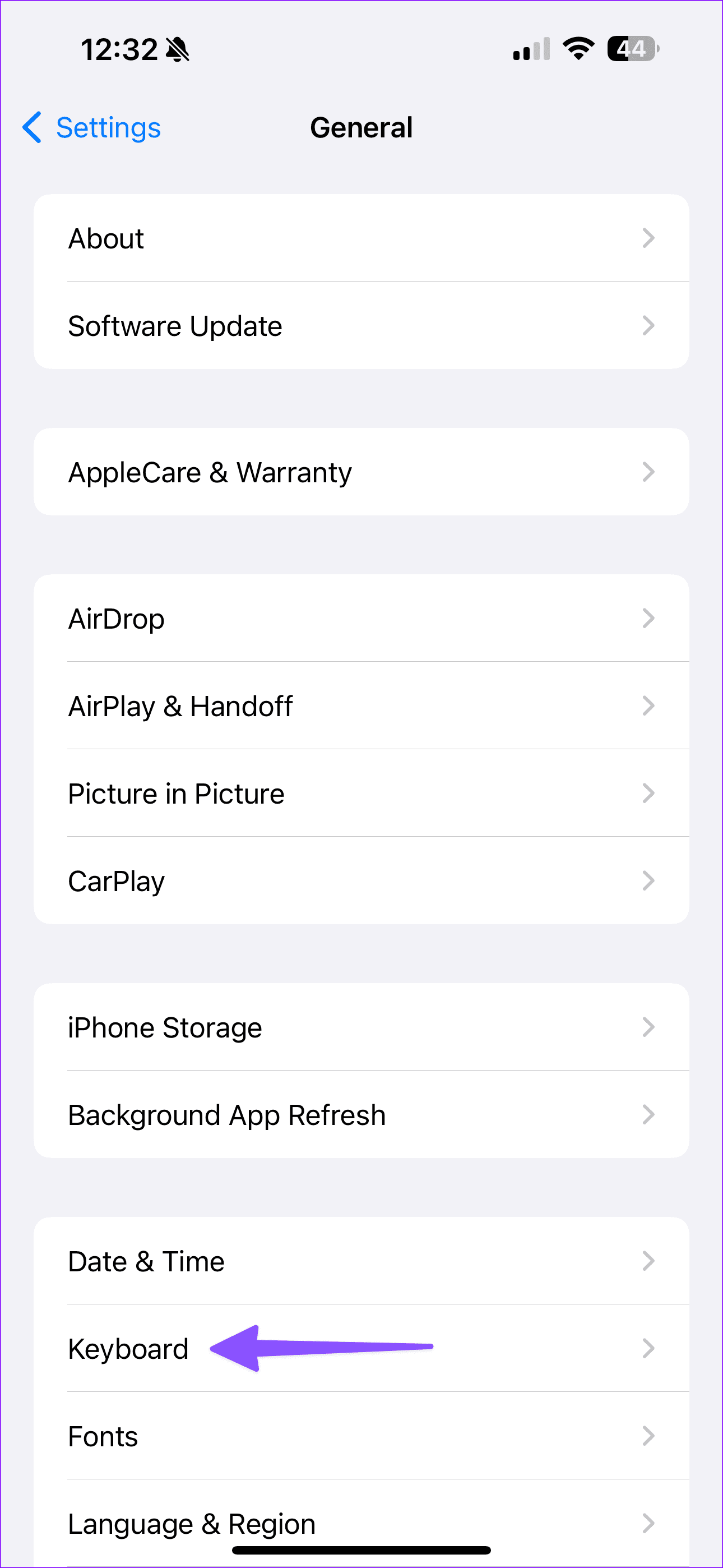
الخطوة 3: اضغط على "لوحة المفاتيح بيد واحدة" وحدد إيقاف.
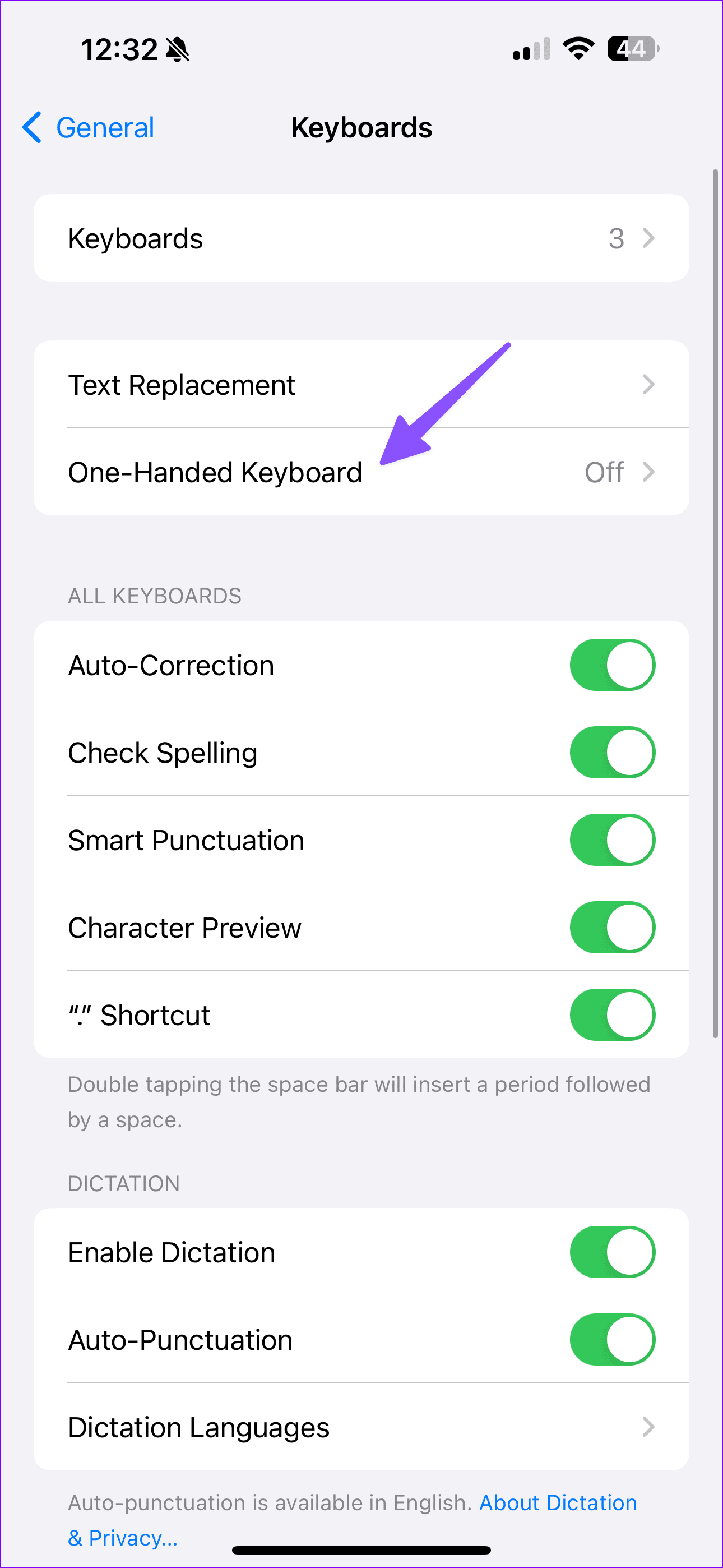
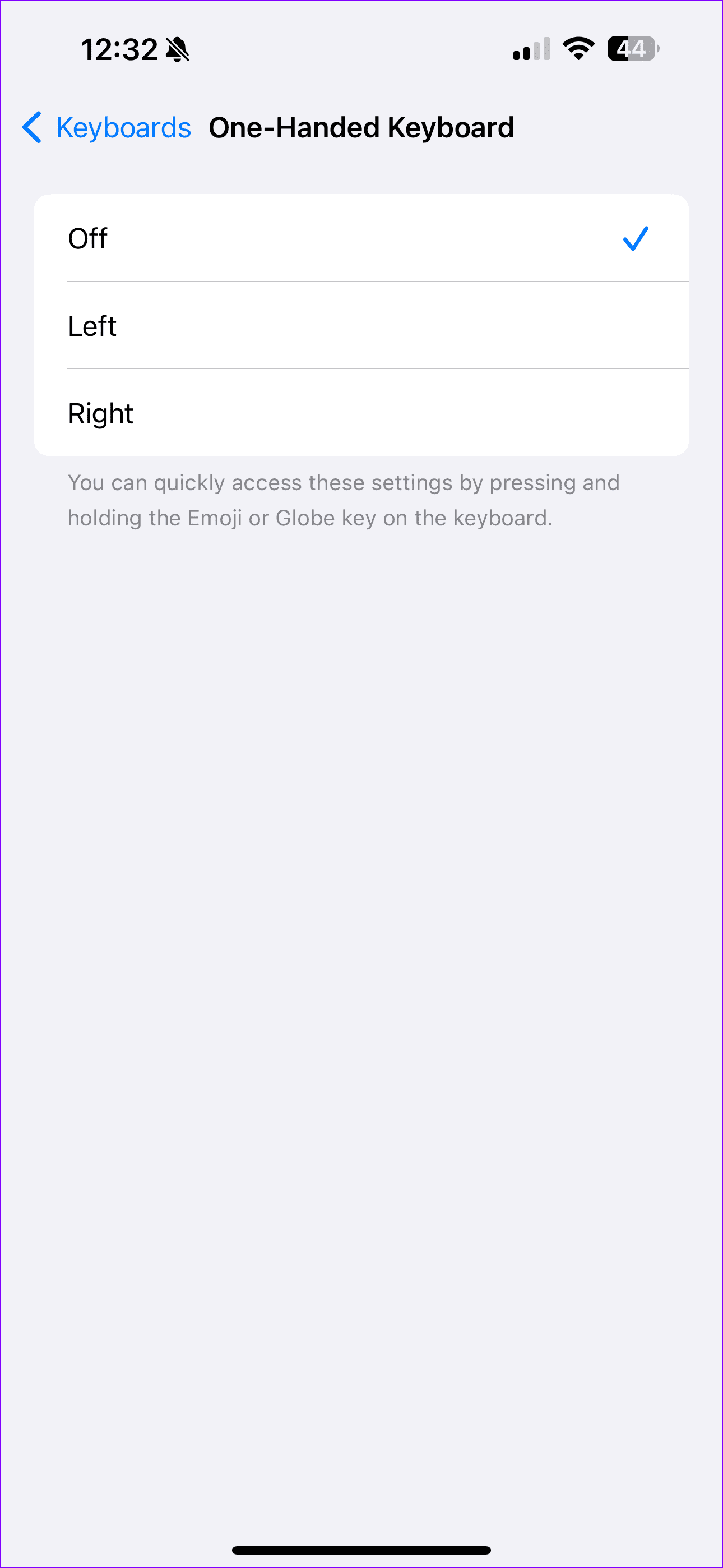
يمكنك إعادة تعيين قاموس لوحة مفاتيح iPhone والمحاولة مرة أخرى.
الخطوة 1: توجه إلى القائمة العامة على جهاز iPhone الخاص بك (راجع الخطوات المذكورة أعلاه).
الخطوة 2: اضغط على نقل أو إعادة تعيين iPhone وحدد إعادة تعيين.
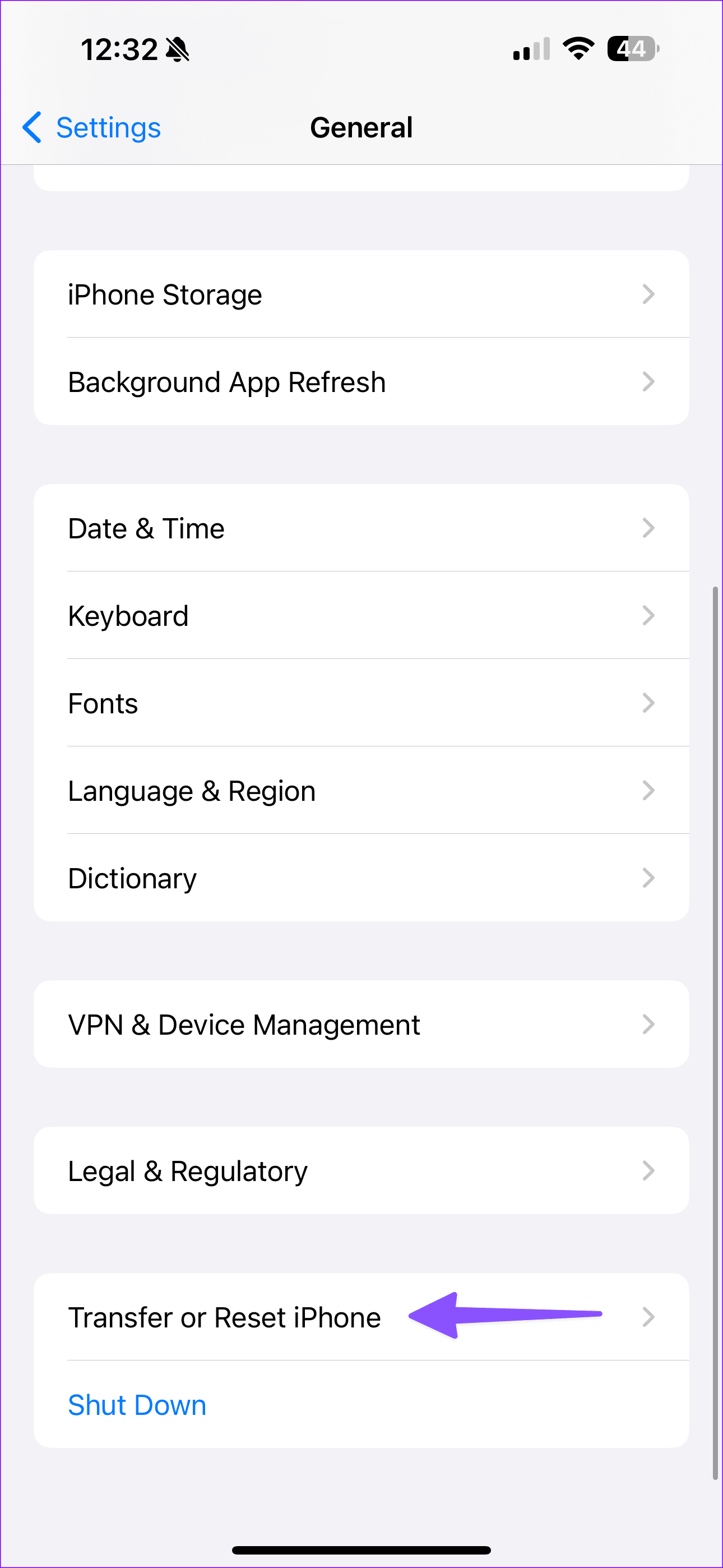
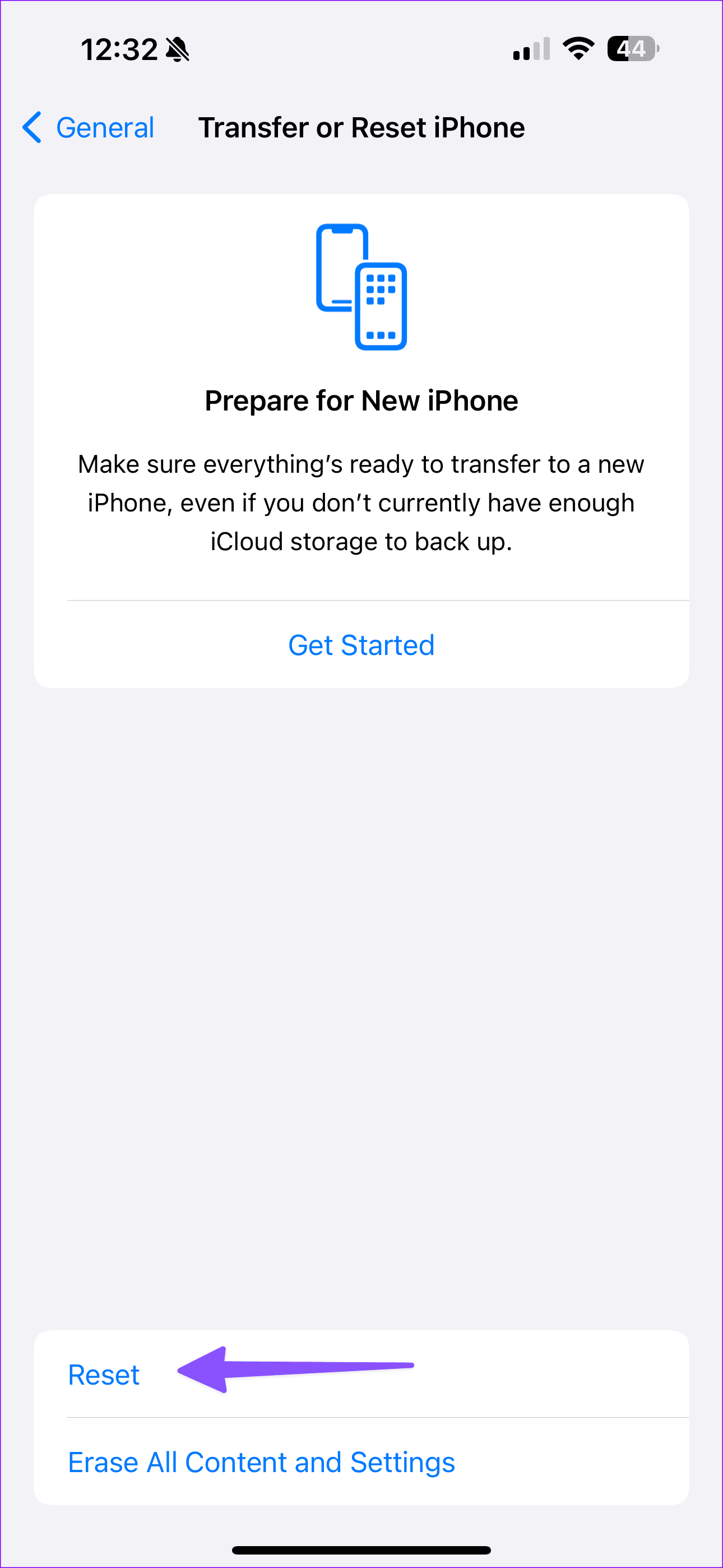
الخطوة 3: اضغط على إعادة تعيين قاموس لوحة المفاتيح. أدخل رمز المرور الخاص بجهازك لتأكيد قرارك.
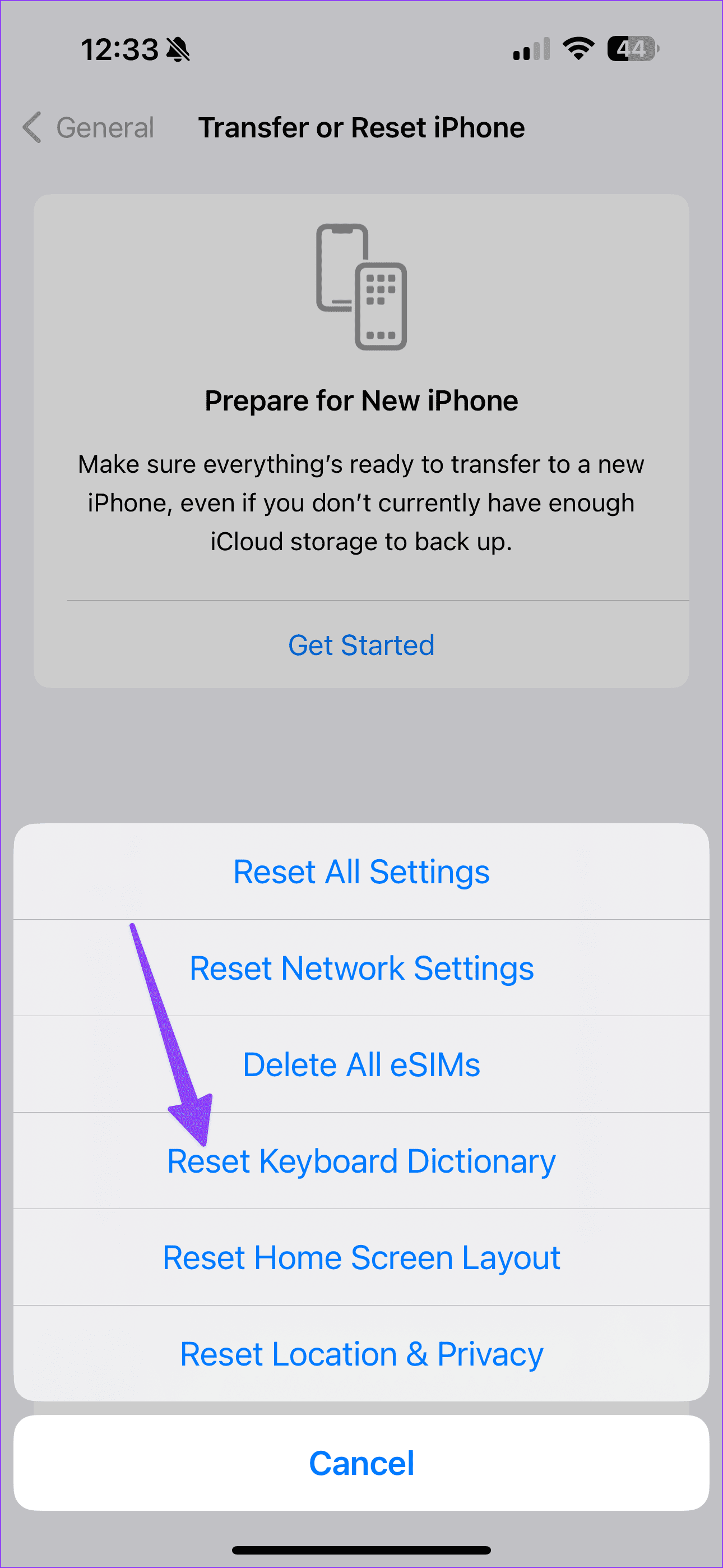
فتحت Apple الأبواب لتطبيقات لوحة المفاتيح التابعة لجهات خارجية على متجر التطبيقات. تعمل تطبيقات لوحة المفاتيح مثل Gboard وSwitfyKey بشكل جيد على أجهزة iPhone المزودة بذاكرة وصول عشوائي (RAM) سعة 6 جيجابايت/8 جيجابايت. ومع ذلك، إذا كنت تستخدم تطبيق لوحة مفاتيح تابعًا لجهة خارجية على الأجهزة القديمة المزودة بذاكرة وصول عشوائي (RAM) سعة 2 جيجابايت أو 3 جيجابايت، فستلاحظ أن نظام iOS يوقف مثل هذه التطبيقات في الخلفية لتحرير ذاكرة الوصول العشوائي (RAM) للتنقل السلس على نظام iOS.
في مثل هذه الحالات، يُنصح بالعودة إلى لوحة المفاتيح الافتراضية على iPhone. اتبع الخطوات أدناه لتغيير لوحة المفاتيح الافتراضية على جهازك.
الخطوة 1: افتح لوحة المفاتيح في أي محادثة.
الخطوة 2: اضغط على أيقونة الكرة الأرضية في الزاوية اليسرى السفلية.
الخطوة 3: التغيير من لوحة المفاتيح الحالية إلى لوحة المفاتيح الافتراضية.
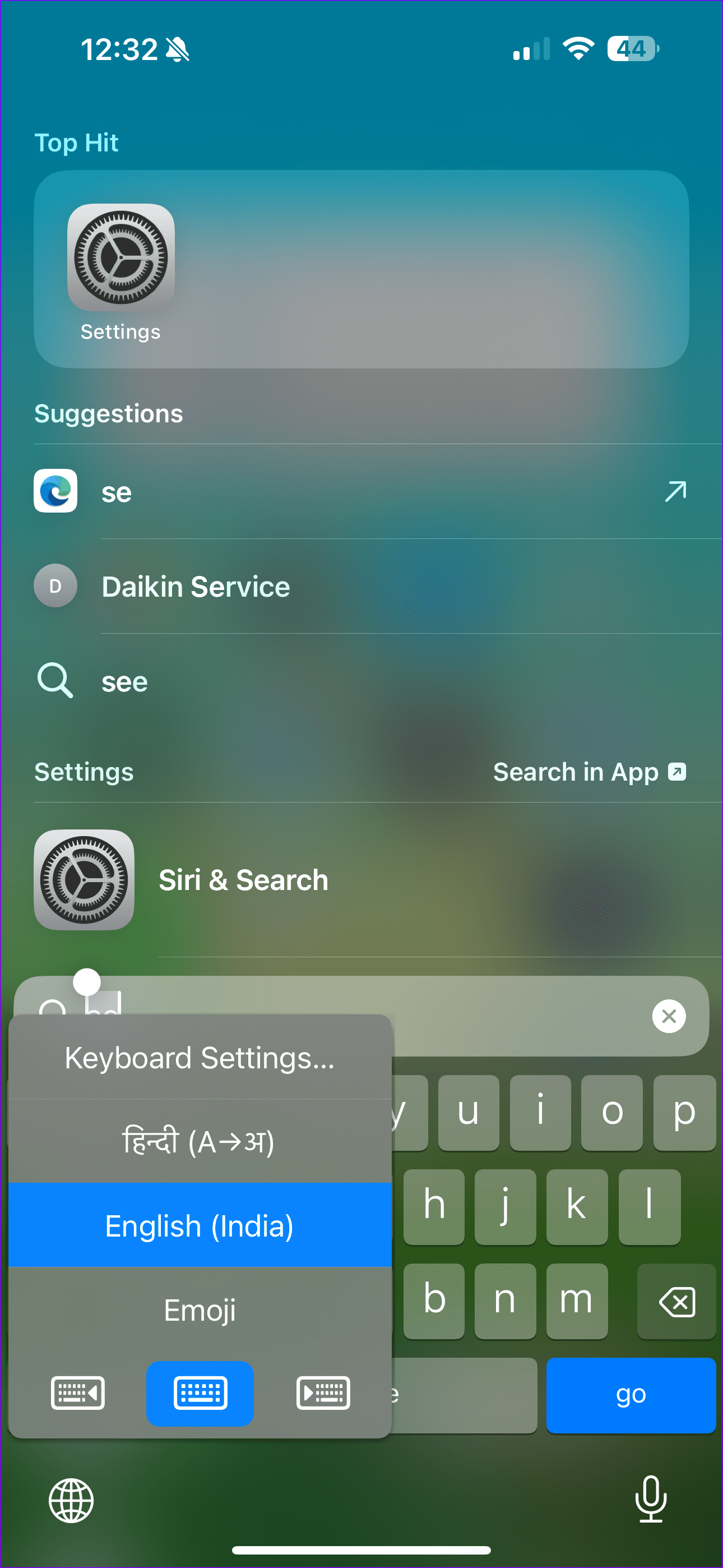
إذا كان النظام لا يزال يفتح لك لوحة مفاتيح الطرف الثالث من حين لآخر، فقد حان الوقت لحذف لوحة مفاتيح الطرف الثالث لجهاز iPhone. اضغط لفترة طويلة على أيقونة التطبيق وحدد حذف من القائمة المنبثقة.
كما يوحي الاسم، يقوم هذا الخيار بإعادة ضبط جميع الإعدادات على جهاز iPhone الخاص بك. سيؤدي ذلك إلى مسح جميع إعداداتك المخصصة، بما في ذلك التجاوزات التلقائية من تحديث iOS الأخير الذي تسبب في بعض التعارضات مع إعدادات لوحة مفاتيح جهاز iPhone الخاص بك.
اتبع الخطوات أدناه لإعادة ضبط جميع الإعدادات على iPhone.
الخطوة 1: افتح تطبيق الإعدادات على iPhone.
الخطوة 2: انتقل إلى عام وحدد نقل أو إعادة ضبط iPhone.
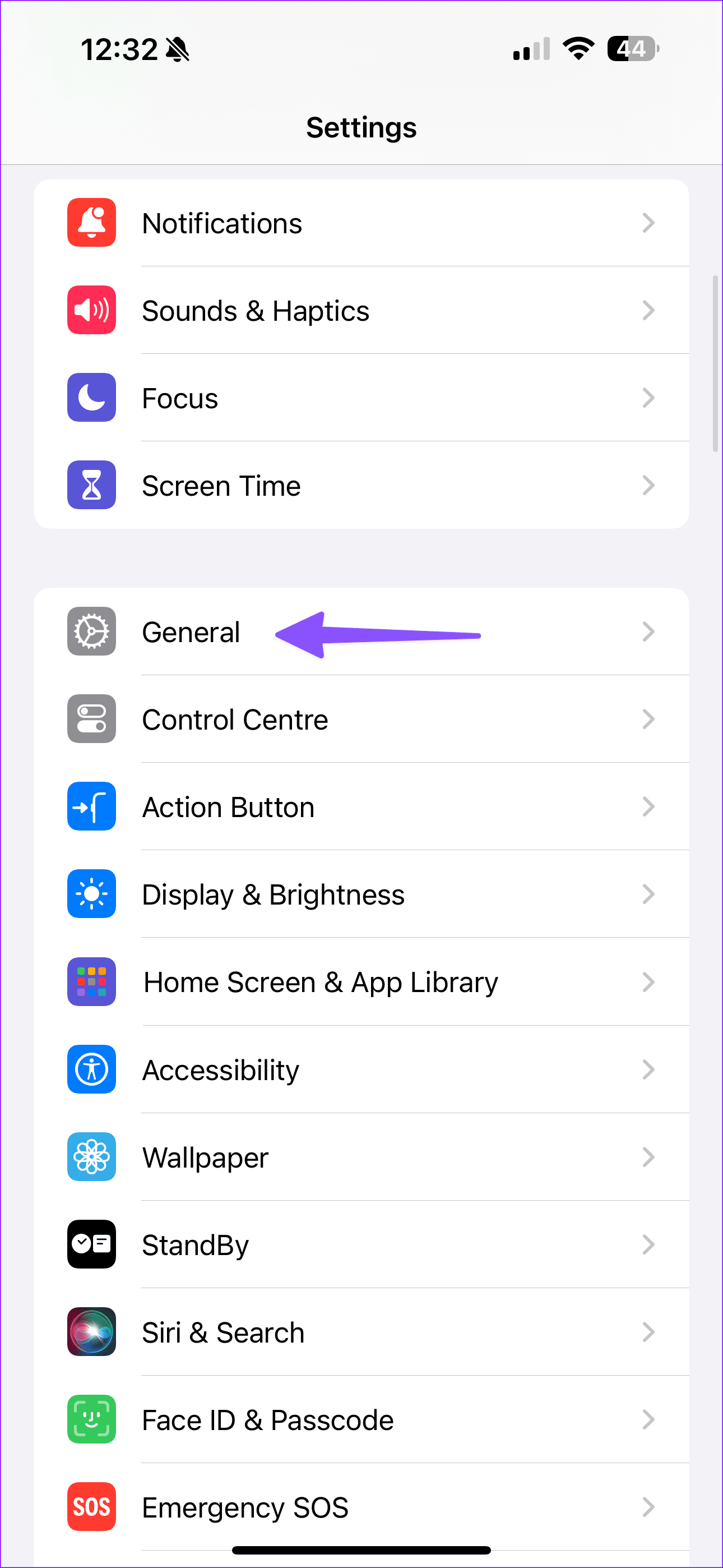
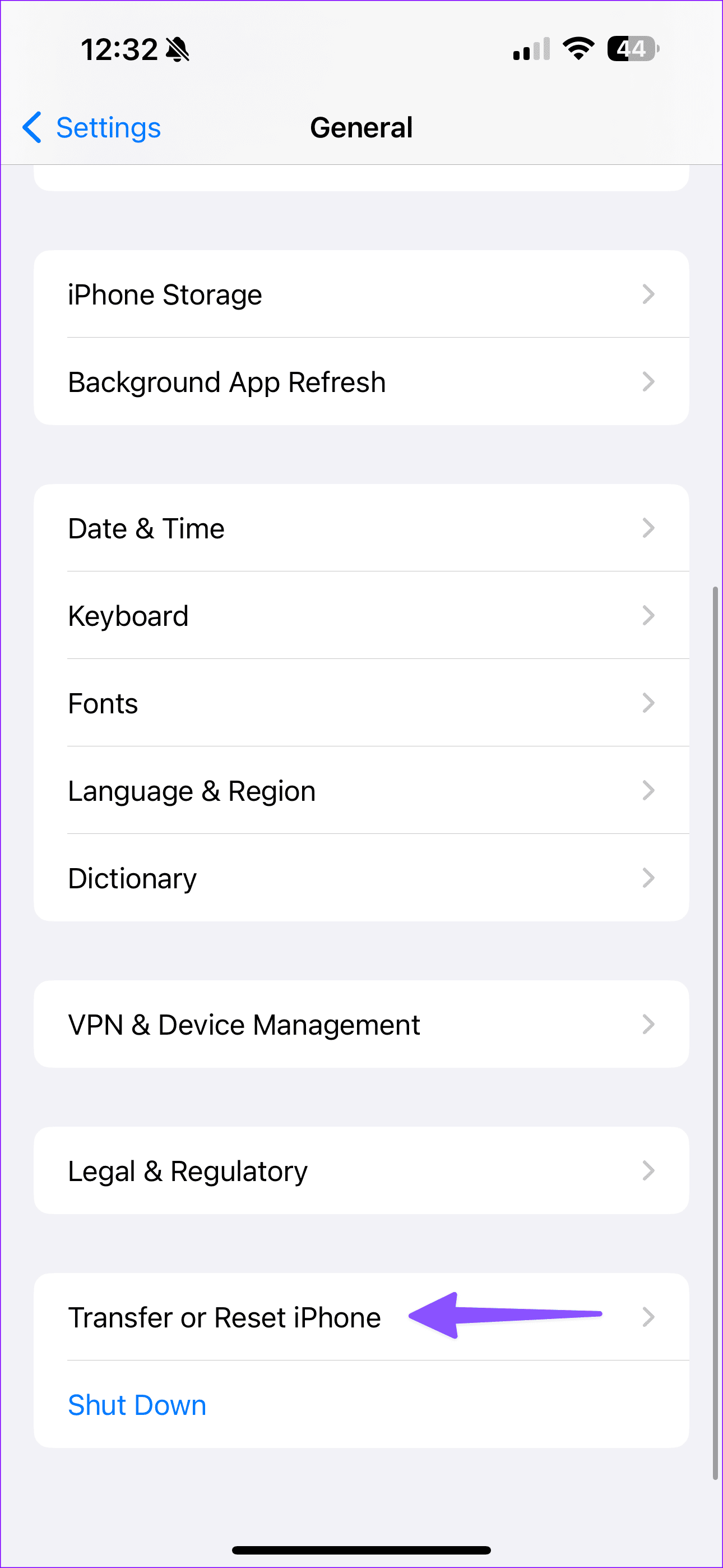
الخطوة 3: اضغط على إعادة تعيين وحدد إعادة تعيين كافة الإعدادات.
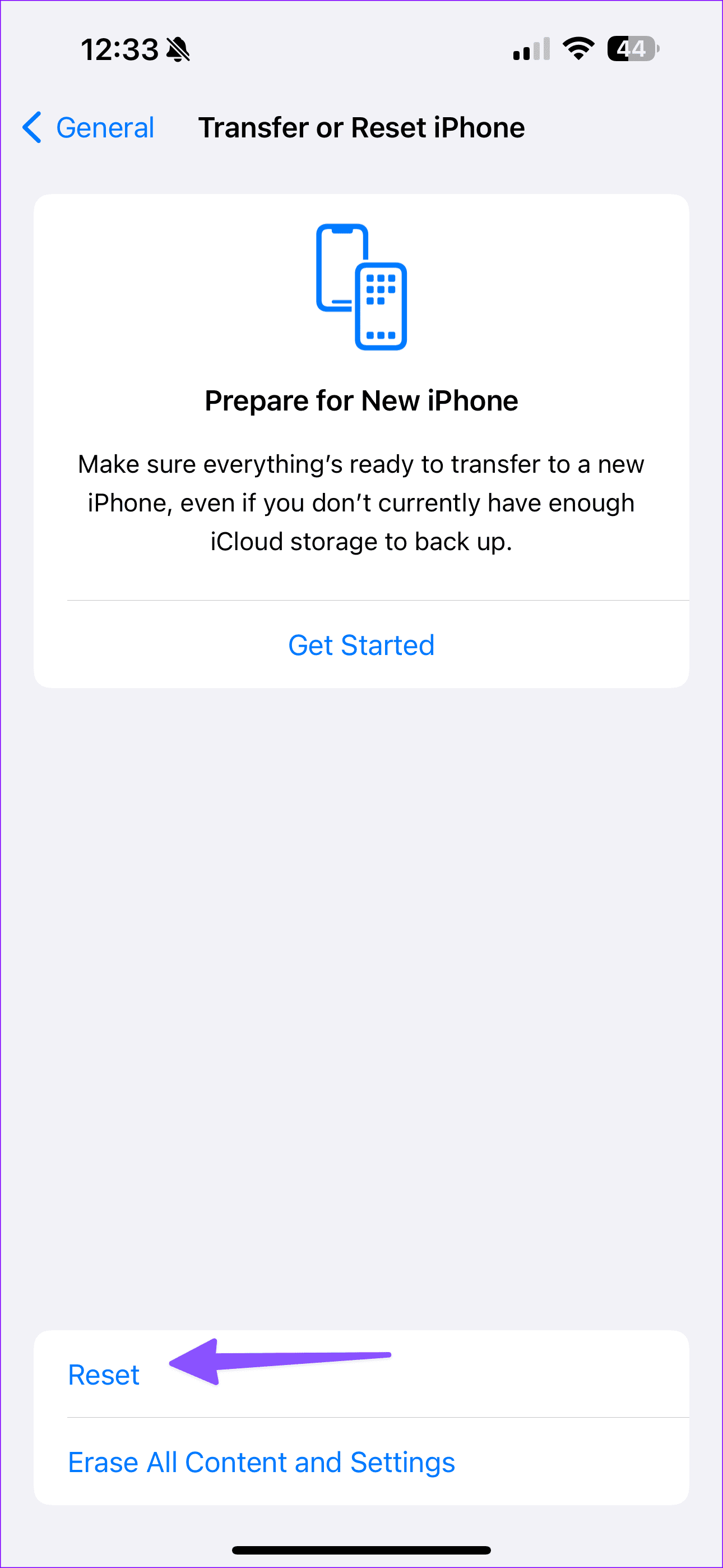
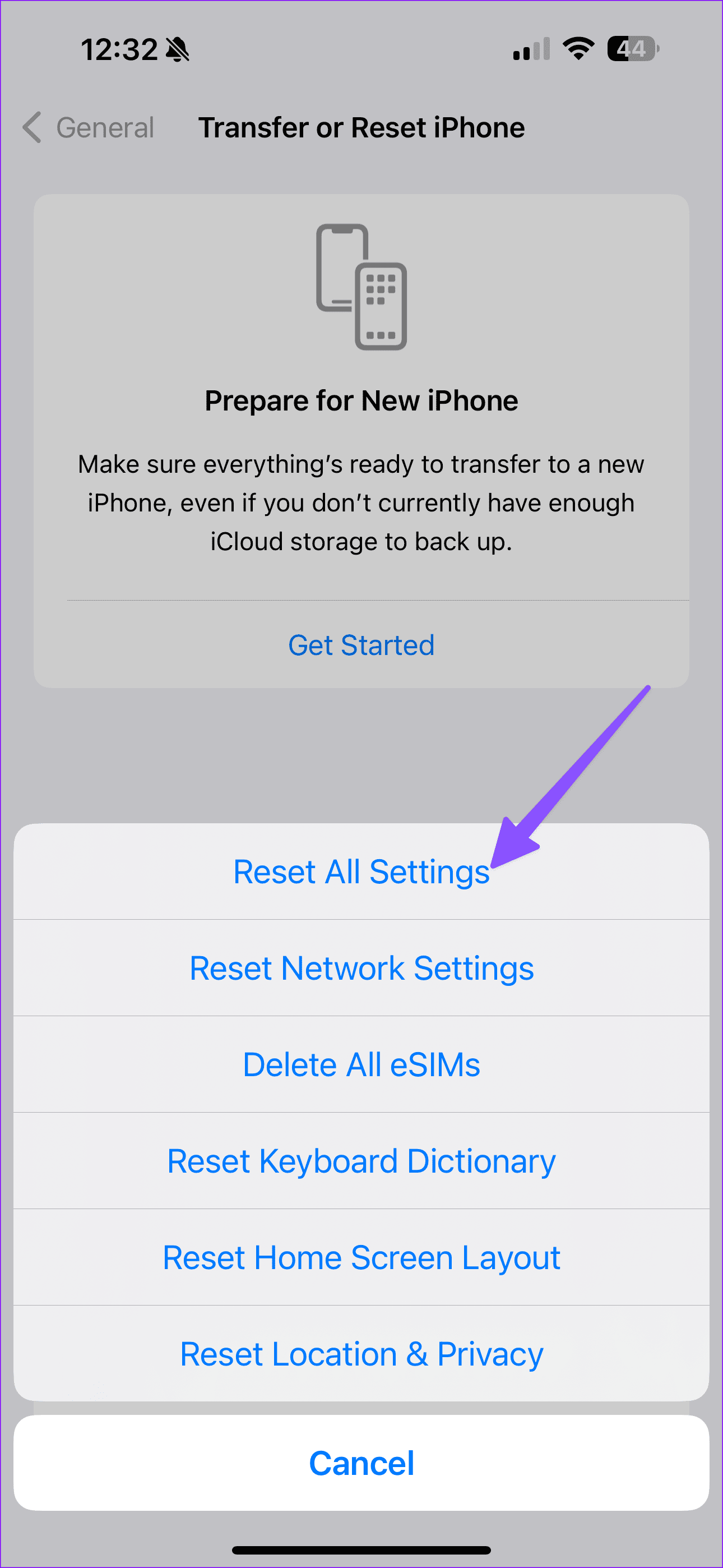
كما هو الحال مع تطبيقات لوحة المفاتيح، يتيح لك iOS أيضًا تعيين مديري كلمات المرور التابعين لجهات خارجية، مثل Enpass و1Password وDashlane وما إلى ذلك، باعتبارها الطريقة الافتراضية للملء التلقائي لتفاصيل تسجيل الدخول على iPhone.
يستبدل مدير كلمات المرور المحدد iCloud Keychain على iPhone ويوفر التكامل أعلى لوحة مفاتيح iPhone الافتراضية. إذا كانت هناك أية مشكلات مع مدير الجهة الخارجية المحدد، فقد يتداخل ذلك مع وظائف لوحة المفاتيح العامة. في مثل هذه الحالات، يمكنك التبديل مرة أخرى إلى خدمة iCloud Keychain الافتراضية لإجراء عمليات الملء التلقائي بسلاسة.
الخطوة 1: افتح تطبيق الإعدادات على iPhone.
الخطوة 2: قم بالتمرير لأسفل إلى خيارات كلمة المرور.
الخطوة 3: حدد iCloud Keychain من القائمة التالية.
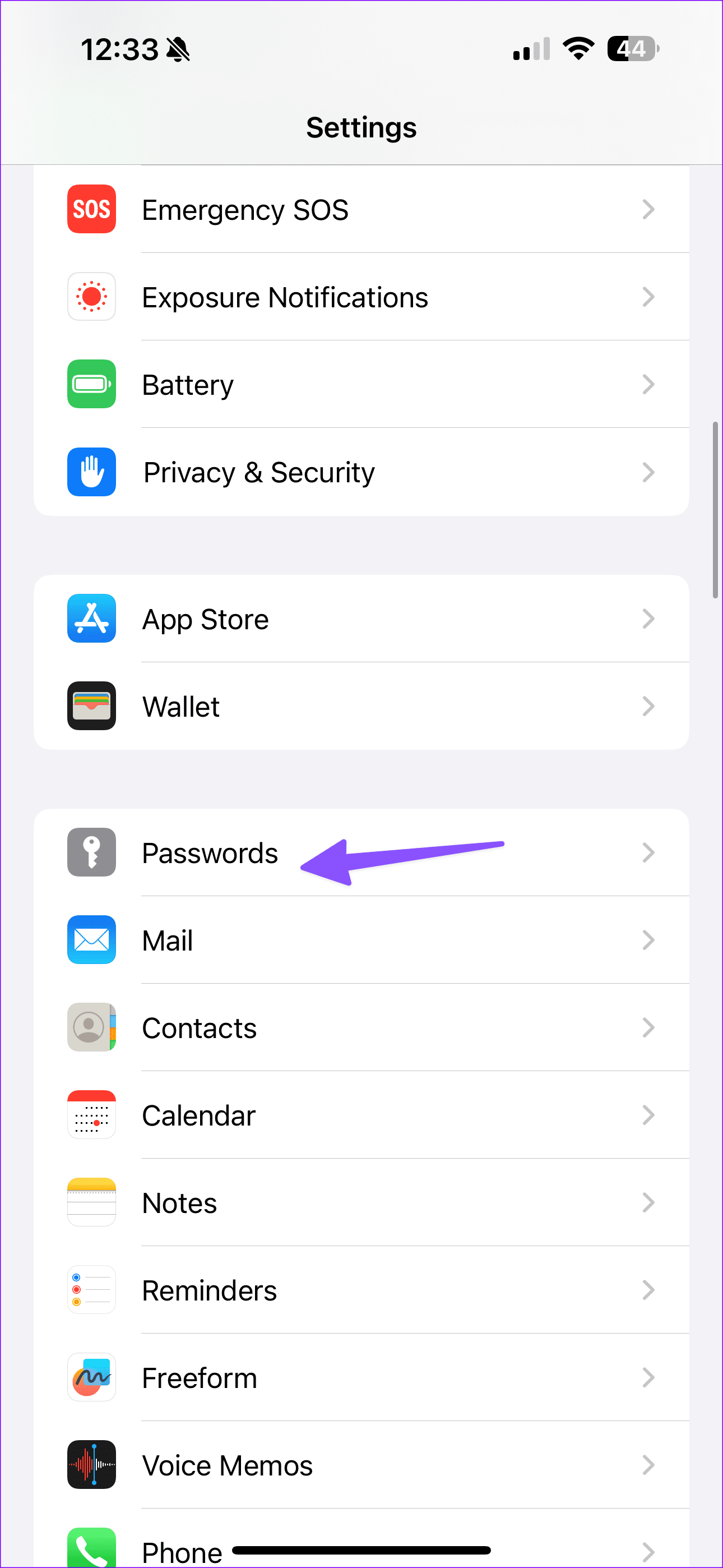
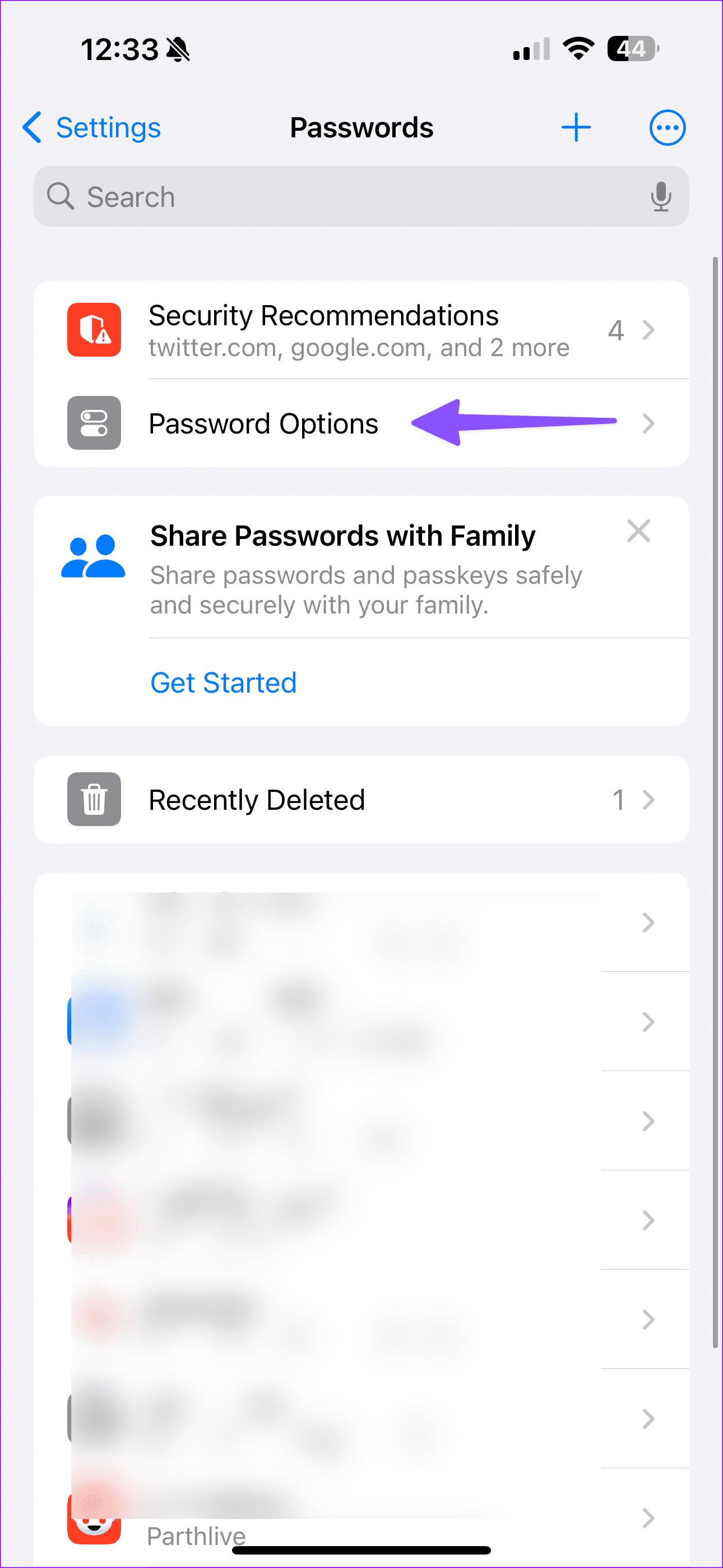
الآن، لن تحصل على مشكلة متكررة في لوحة المفاتيح على iPhone.
تأتي جميع موديلات iPhone مزودة ببطاريات ليثيوم أيون. نظرًا لطبيعته الكيميائية، فهو يدعم دورات شحن محددة على الجهاز. لذا، إذا كنت تستخدم iPhone لمدة 4-5 سنوات، فقد تتراوح سعة بطارية جهازك بين 50% و60%.
الخطوة 1: افتح الإعدادات وانتقل إلى عام.
الخطوة 2: اضغط على حول وتحقق من عدد دورات البطارية من القائمة التالية.
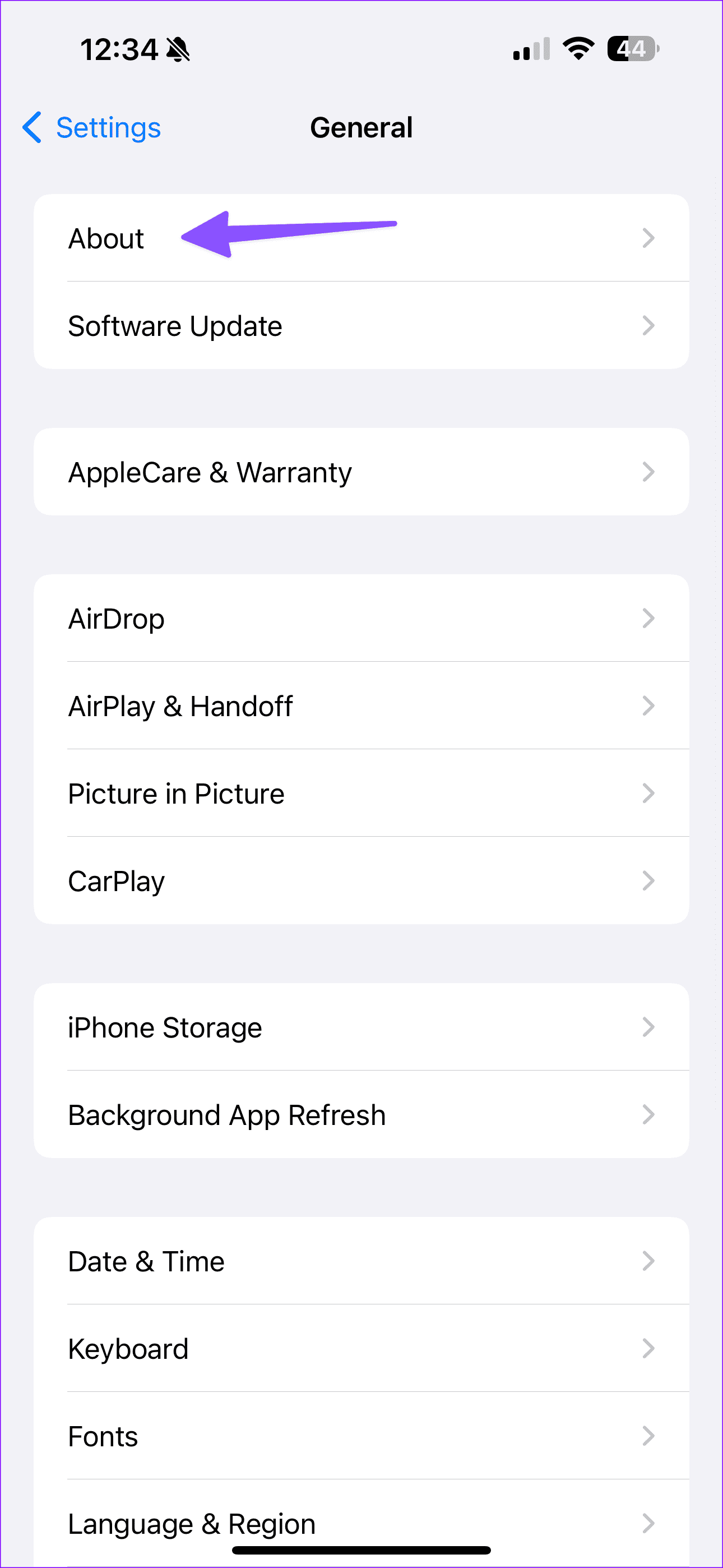
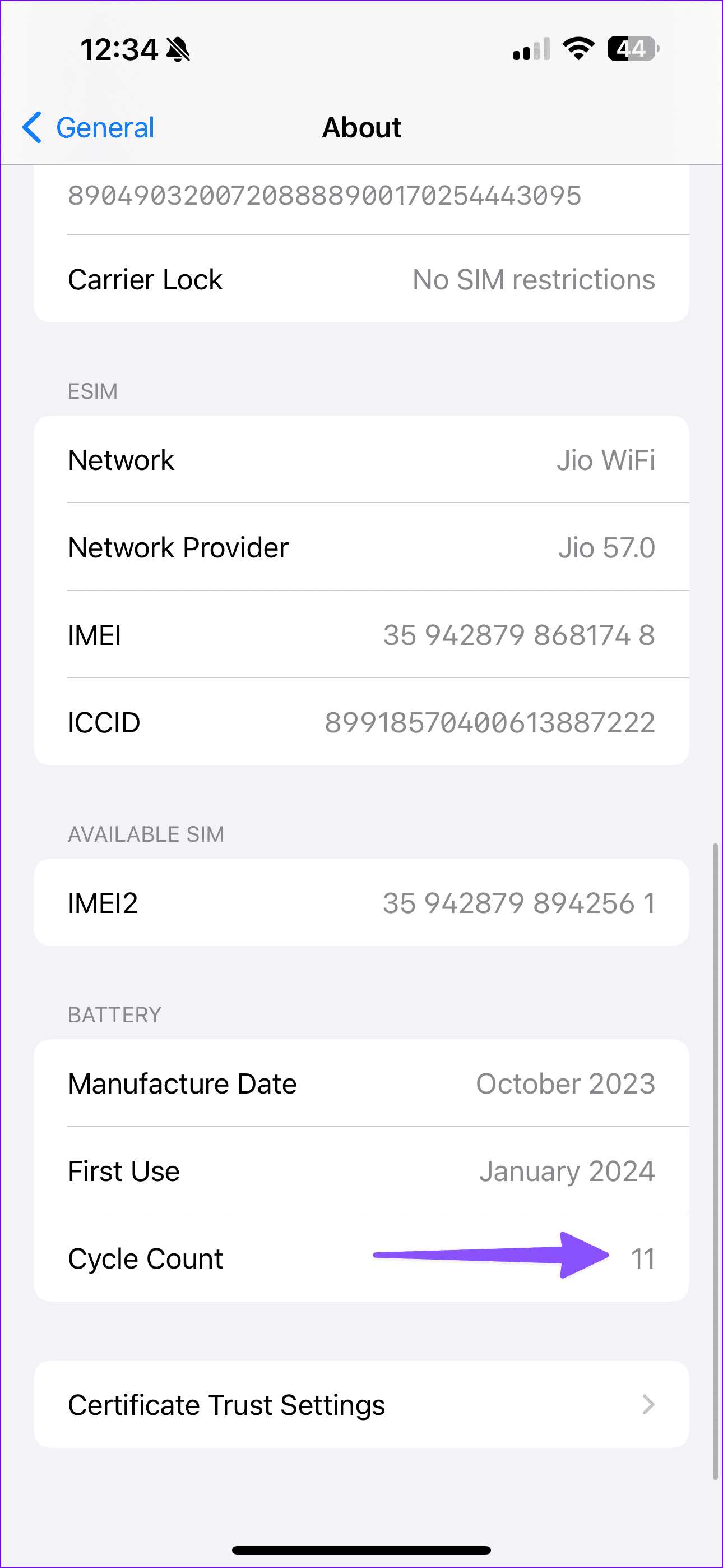
إذا كان الرقم كبيرًا، فقد يؤثر ذلك على العمليات اليومية على iPhone، بما في ذلك لوحة المفاتيح الافتراضية. تؤدي مشكلة البطارية إلى الذهاب إلى أقرب مركز لشركة Apple لاستبدال البطارية القديمة ببطارية جديدة.
قد تكون مشكلة عدم ظهور لوحة مفاتيح iPhone بسبب تحديث عربات التي تجرها الدواب التي أصدرتها شركة Apple. بعد كل شيء، لا تتمتع الشركة بأفضل وقت لإصدار تحديثات الجودة. والخبر السار هو أن شركة Apple سريعة في حل المشكلات الحرجة من خلال تحديث إصلاح الأخطاء.
افتح تطبيق الإعدادات على iPhone، وانتقل إلى عام > تحديث البرنامج، وقم بتنزيل آخر تحديث للبرنامج الثابت.
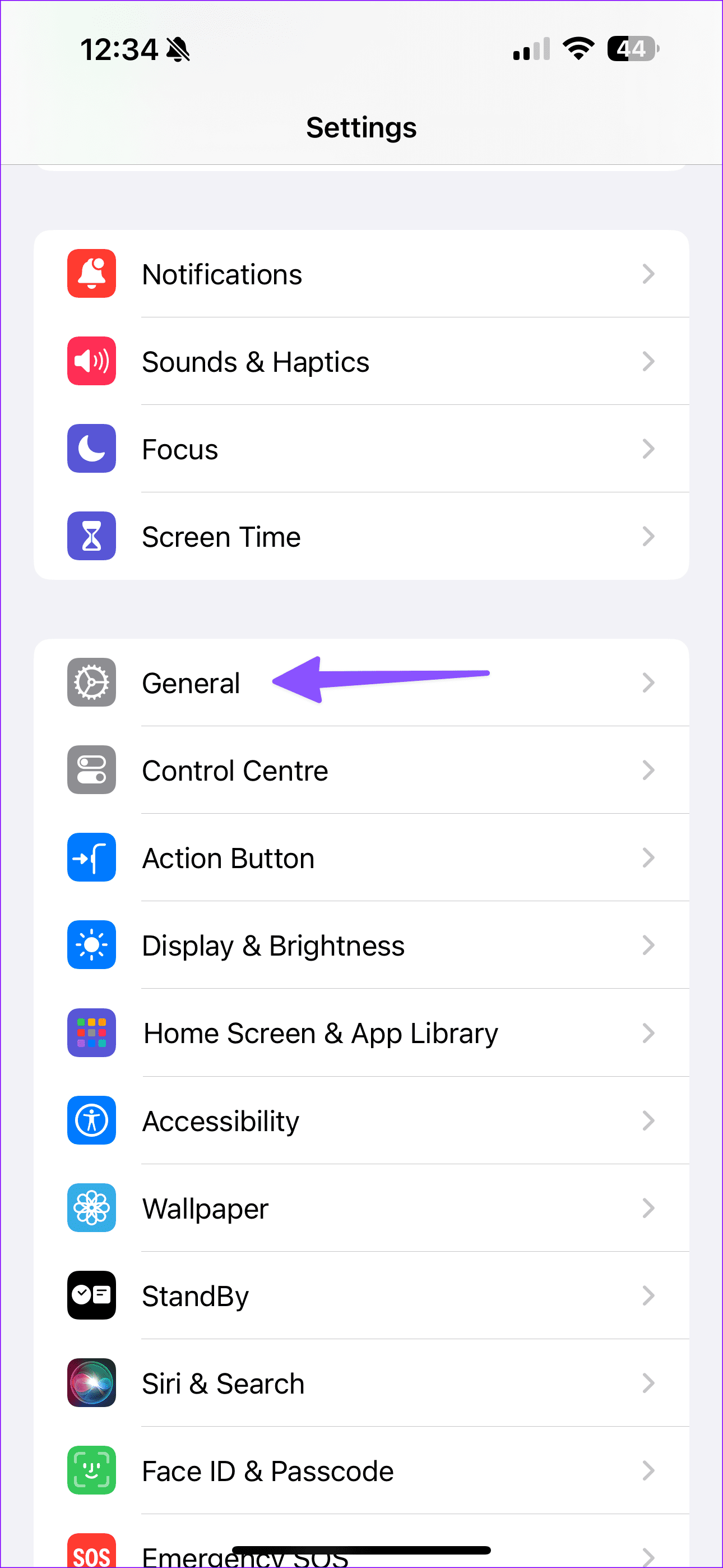
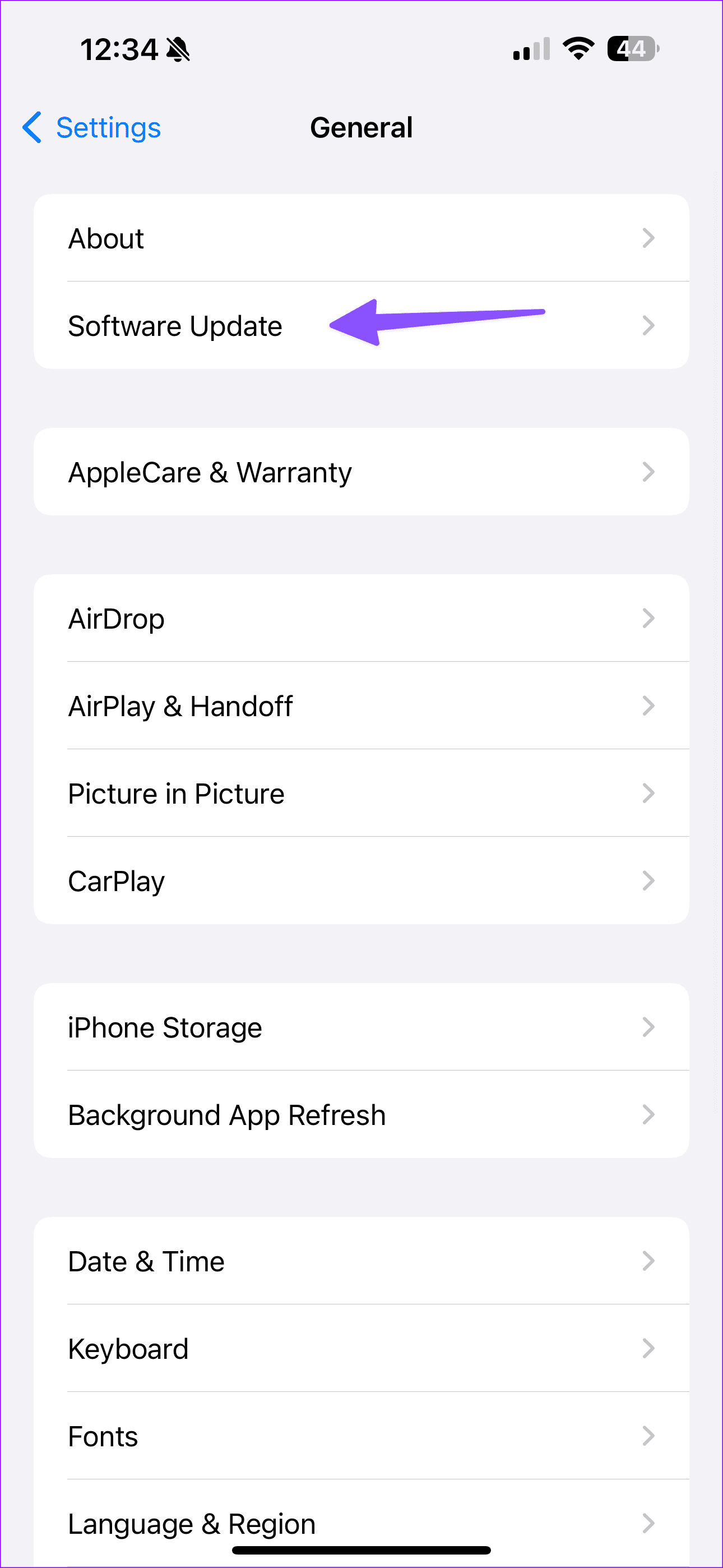
عدم ظهور لوحة مفاتيح iPhone يمكن أن يزعجك. نظرًا لأن لوحات المفاتيح التابعة لجهات خارجية لا تعمل كما هو متوقع على iPhone، فإن استخدام Gboard أو Swiftkey ليس حلاً ممكنًا. ما هي الخدعة التي حلت مشكلات لوحة مفاتيح iPhone بالنسبة لك؟ شارك نتائجك في التعليقات أدناه.
تعلم كيفية الوصول إلى بطاقة SIM على آيباد من آبل من خلال هذا الدليل.
في هذا المنشور نتناول كيفية حل مشكلة حيث لا تعمل ميزات الملاحة والـ GPS بشكل صحيح على هاتف آبل آيفون.
إذا تم تعطيل حسابك في App Store و iTunes، اكتشف كيف يمكنك استعادة الوصول بسهولة مع خطوة بخطوة مفيدة.
لتتبع الأماكن التي زرتها مؤخرًا، إليك كيفية التحقق من سجل مواقعك على iPhone وiPad وMac.
هل تريد إعادة تسمية صورة أو مقطع فيديو على جهاز iPhone أو iPad؟ فيما يلي بعض الطرق المختلفة للقيام بذلك بسرعة وكفاءة.
هل لديك جهات اتصال معينة تستخدمها بشكل متكرر؟ إليك كيفية إضافة جهات الاتصال أو إزالتها من المفضلة على جهاز iPhone الخاص بك.
هل تنفد بطارية iPhone أثناء الشحن؟ فيما يلي بعض الحلول البسيطة والفعالة لإصلاح مشكلة استنزاف بطارية iPhone أثناء الشحن.
هل تواجه صعوبة في إدارة الملفات على جهاز Mac وiPhone؟ استخدم هذه الطرق السبعة الأسهل لتنظيم الملفات وإدارتها دفعة واحدة مثل المحترفين.
هل تتساءل أين ذهبت كل أو بعض جهات الاتصال الخاصة بك على جهاز iPhone الخاص بك؟ فيما يلي 5 طرق مضمونة لاستعادة جهات الاتصال المحذوفة على جهاز iPhone الخاص بك.
هل أنت غير قادر على عرض صور DNG التي قمت بالتقاطها على جهاز iPhone الخاص بك؟ إليك كيفية تحويل صور RAW إلى JPG على جهاز iPhone الخاص بك!







